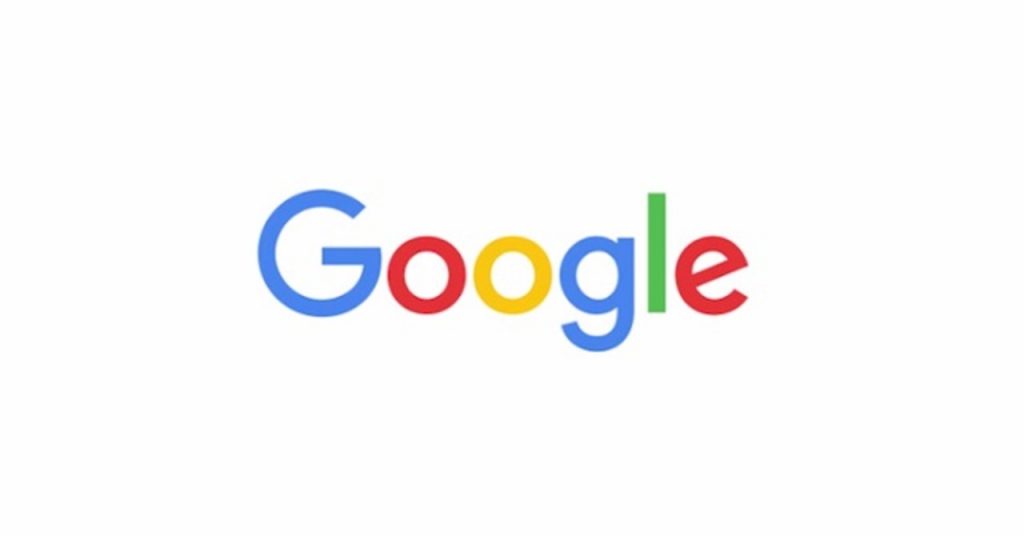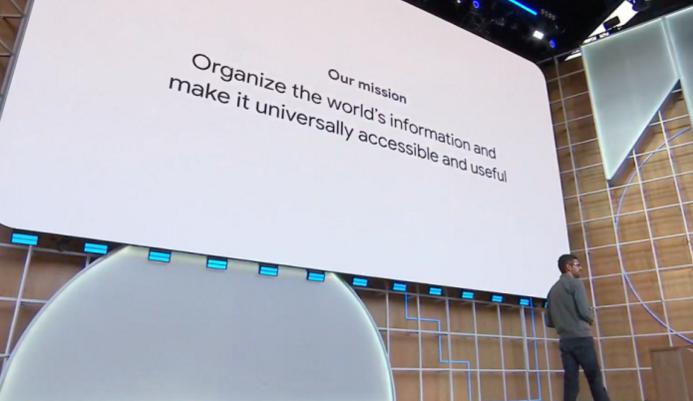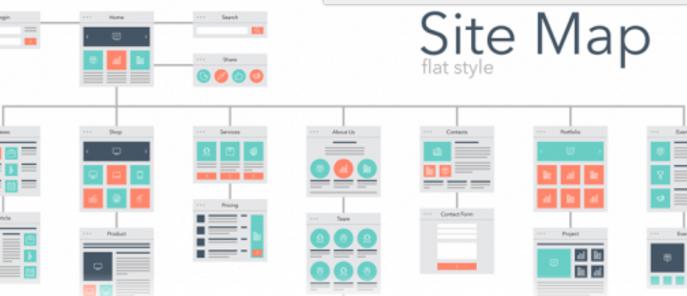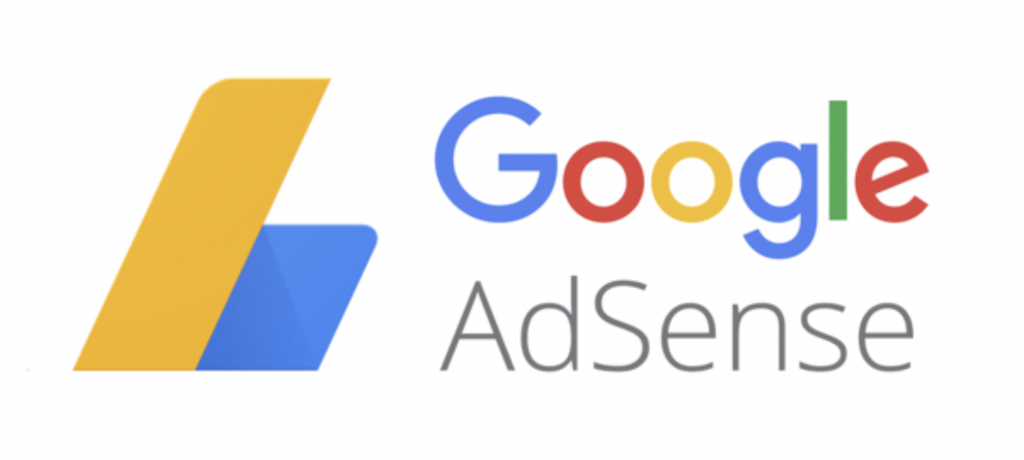

今回は、アドセンスブログの設定、ads.txt ファイルについてです。
ads.txt ファイルとは
さて、前回までアドセンス合格から設定について
レポートしています
こちら
そうしたら、google adsenceに
ログインしたら、
ads.txt ファイルが含まれていないサイトがあります
という表示が出るようになりました。
これは何か失敗しているのか?と調べてみました。
Googleからの提案
調べてみたところ、これは禁止事項に抵触しているのではなく、
やったほうがいいよ、というニュアンスですね。
これは何かというと、表示広告が偽物の可能性がある
ということで、広告の発行元を指定することで
セキュリティ意識が高いというアピールになる。
そうすると、広告主から信頼されて
スムーズにいくということみたいです。
まあ、アドセンスとアフィリタグしかやらないので
関係ないんですが、
ずっとこの表示がでるのも嫌なので
設定してみることにしました。
Googleの説明を見ると
なんだか良くわからないです。
”認定販売者を登録したテキスト ファイルをルートドメインに配置する”
ということですが、ルートドメインって何?
という人がほとんどですよね。
こんな時は、google検索です。
条件を絞って検索してみましょう。
なぜかというと、Google先生の説明は
ワードプレスブログに限った説明ではないと
思われるからです。
ホームページについても想定しているような
表現ですね。
ads.txt ファイル ワードプレス
これで検索してみました。
すると、いろいろ出てきましたね。
私の場合はエックスサーバーなので
エックスサーバーでの設定方法を説明しているブログを
発見してのでこれで行ってみます。
こちら
早速やってみましょう
まずは ads.txt の内容です。
adsenseのサイトにログインして調べると
そのまま出ていますね。
でも、
サイト運営者のアカウントID
というのを記載しないといけないです。
これはどこになるかというと
グーグルアドセンスのホームページの左上の『メニューバー』をクリック
「設定」→「アカウント情報」と進みます。
アカウント情報が表示されます。
その中で一番上の、「pub-」から始まる数字が、
『Googleサイト運営者ID』です。
これを記載した adx.txt ファイルを作って
メモ帳などに保存しておきます。
エックスサーバーの設定
インフォパネルにログインします。
ファイルマネージャー(表現が違う場合があります)にログイン
つぎに ads.txtを導入するWebサイトを選び、サイト名をクリック。
そして、「public html」をクリック
右サイドバーの[作成]から『ads.txt』と入力後、
ファイル作成ボタンをクリック
ads.txtというファイルが追加されます。
「ads.txt」の左にチェックを入れてから、
[ファイルの操作]の『編集』ボタンをクリック。
ads.txtに”先ほど作ってメモ帳に保存していた内容”を入力後、
文字コードを確認の上、『編集』ボタンをクリック
これで終了ですが、一応確認を。
最後に、検索エンジンのURLに『◯◯.com/ads.txt』と入力して、クリック。
先ほど、ads.txtに入力した情報が画面に現れることを確認します。
注意点は、文字コードの形式を間違わないように
私は ShiftJIS ですが、 UTF-8を使用している人は
UTF-8を選ばないといけません
気にせずそのままで行けるはずですが
なんかおかしい、というのがあれば確認してみてくださいね。
オプトインアフィリエイトのマニュアルプレゼントしています。
下記のフォームに記入して「確定」をクリックしください。
↓↓こちらもクリックにお付き合いお願いしますね